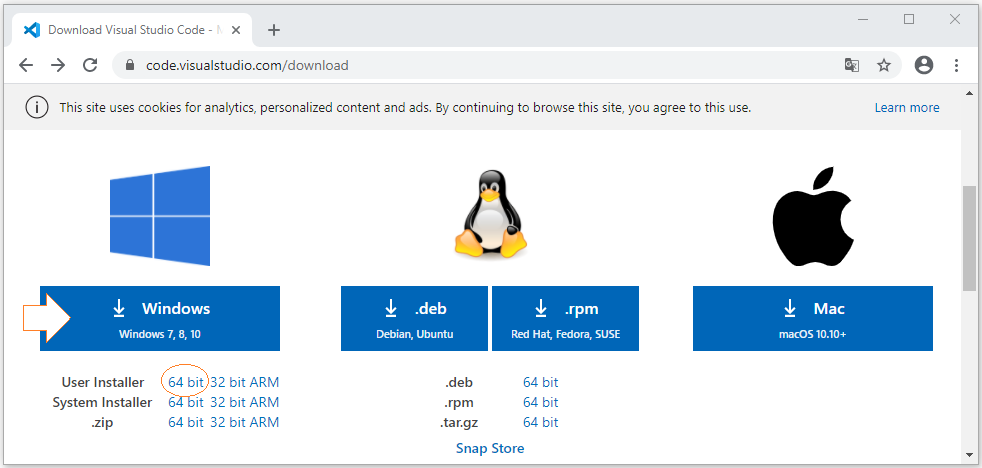Установите Visual Studio Code в Windows
1. Что такое Visual Studio Code?
Visual Studio Code - это бесплатный редактор исходного кода, разработанный компанией Microsoft для Windows, Linux и macOS. Он считается идеальным сочетанием между IDE и Code Editor.
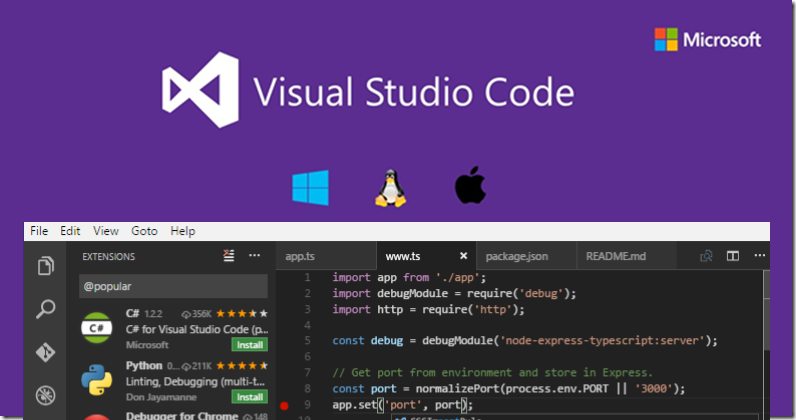
После установки, по умолчанию Visual Studio Code поддерживает множество языков программирования, таких как C/C++, C#, F#, Visual Basic, HTML, CSS, JavaScript и т. д. Если вы хотите использовать другой язык программирования, который не указан выше, вы можете скачать расширение. Существует множество расширений, написанных для Visual Studio Code.
Ниже приведены некоторые причины, по которым стоитиспользовать Visual Studio Code:
- Поддержка нескольких платформ: Windows, Linux, Mac
- Поддержка нескольких языков: C/C++, C#, F#, Visual Basic, HTML, CSS, JavaScript, JSON,..
- Имеет небольшой размер
- Мощные функциональные возможности
- Профессиональные технологии Intellisense
- Дружественный интерфейс
IntelliSense - это аббревиатура отIntelligent Sense. Редактор исходного кода c поддержкой технологии IntelliSense означает, что он может рекомендовать код пользователям, обнаруживать неполный код или даже дополнять отсутствующий синтаксис. Благодаря этому Visual Studio Code стал одной из самых популярных сред для разработки в мире.
3. Установка Visual Studio Code
Установка Visual Studio Code очень проста. Для выполнения полной процедуры требуется лишь несколько щелчков мышью как показано на иллюстрациях ниже:
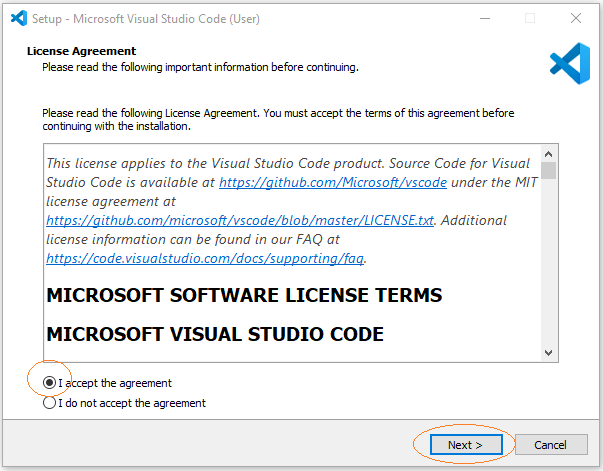
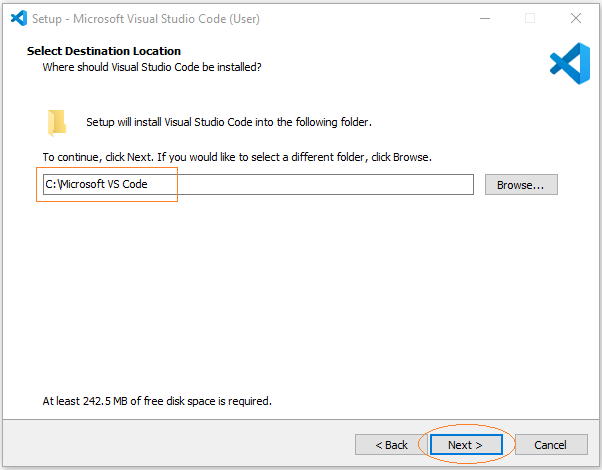
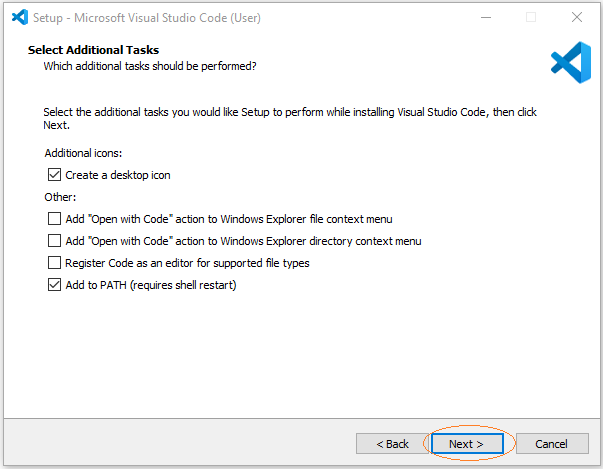
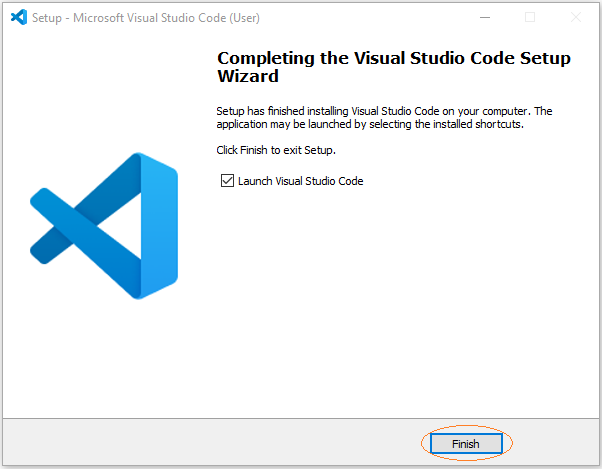
Итак, Visual Studio Code успешно установлен. Вот изображение его первого запуска:
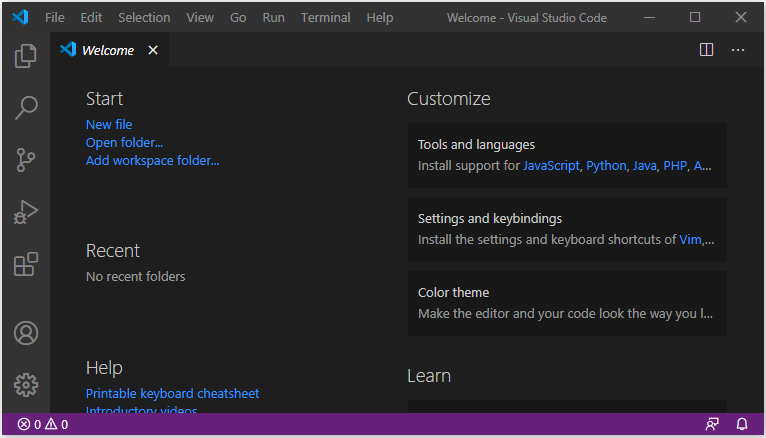
Pуководства Dart
- Тип данных Boolean в Dart
- Функции в Dart
- Замыкания (Closure) в Dart
- Методы в Dart
- Свойства в Dart
- Оператор точка-точка (..) в Dart
- Программирование Dart с помощью онлайн-инструмента DartPad
- Установите Dart SDK в Windows
- Установите Visual Studio Code в Windows
- Установите Dart Code Extension для Visual Studio Code
- Установите Dart Plugin для Android Studio
- Запустите свой первый пример Dart в Visual Studio Code
- Запустите свой первый пример Dart в Android Studio
- Dart JSON với thư viện dart:convert
- Руководство Dart List
- Переменные в Dart
- Руководство Dart Map
- Циклы в Dart
Show More